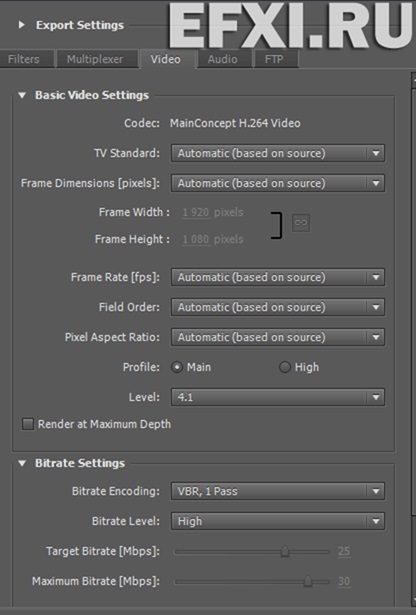
Render at Depth Maximum este o redare a efectelor cu o adâncime maximă de culoare de 32 de biți. Cu cât este mai mare adâncimea de culoare, cu atât este mai mare precizia transmisiei. Efectele standard funcționează cu o adâncime de culoare de 8bit. O listă de efecte pe 32 de biți poate fi văzută făcând clic pe pictograma corespunzătoare din panoul Efecte.
Când selectați presetarea HDTV 1080i 25 de înaltă calitate, puteți edita toți parametrii. Și implicit Profil / Nivel: Ridicat 4.1.
Fila Audio. Aici selectăm formatul fișierului audio și setările acestuia. Formatul audio: aici sunt disponibile trei formate din lista verticală - Dolby Digital, MPEG, PCM. Formatul cel mai fără probleme, după cum arată practica: Dolby Digital. Cea mai bună calitate este RSM, dar are un bitrate de până la 1,5 Mbps. Deci, alegeți: Dolby Digital. Apoi, alegeți codecul: Dolby Digital - acesta este un codec AC3 obișnuit, dar funcționează numai în modul 2.0. Dacă trebuie să codificați un sunet cu 6 canale, trebuie să alegeți codul Surcode pentru Dolby Digital (acesta este un codec comercial și trebuie să cumpărați o licență separată). Setări de biruri - setări de biți. Pentru modul cu două canale, de regulă, selectați valorile: 192 sau 256 Kbit / s. Pentru 6 canale: 448 Kbps.
Salvați presetarea creată făcând clic pe butonul: Save Preset (Salvare presetare).
În fereastra Alegeți numele, introduceți numele presetării și faceți clic pe butonul OK.
Acum presetarea creată va fi disponibilă în lista derulantă Presetare:
Faceți clic pe butonul: Export.
După cum puteți vedea, chiar și pe un laptop, toate nucleele sunt folosite eficient, fizic și logic.
Dacă faceți clic pe butonul din fereastra Export setări: Queue, apoi se va încărca Adobe Media Encoder CS5.5, în care puteți calcula mai multe sarcini, puteți utiliza calcularea greșită a fundalului în timp ce lucrați la Adobe Premiere Pro CS5.5 etc.
Și vedem că acesta respectă pe deplin specificațiile Blu-ray și nu necesită conversii și conversii: Nu transcodificați.
Și pentru a re-edita modelul de transcodare, faceți clic pe butonul: Setări prestabilite pentru transcode. Apoi, în fereastra Default Transcode Settings, setăm preferințele noastre: bitrate total, codec, rezoluție, rată cadre. Setarea cu câmpuri este blocată pe parametrul: UFF (prima câmpă superioară). Pentru sunet alege: Dolby Digital.
Faceți clic pe OK. Și în câmpul Setări pentru transcodare putem vedea setările de transcodare selectate:
Trimiteți-le prietenilor: